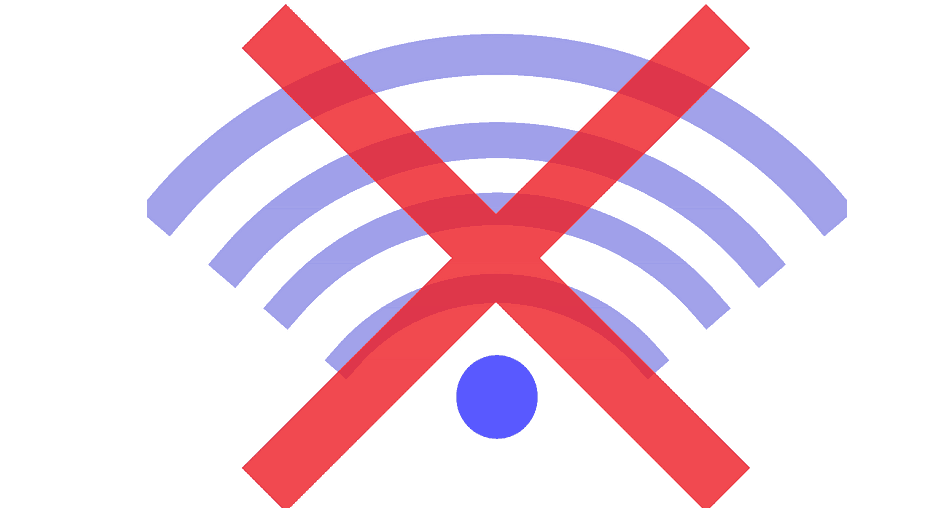
Questo software manterrà i tuoi driver attivi e funzionanti, proteggendoti così da errori comuni del computer e guasti hardware. Controlla subito tutti i tuoi driver in 3 semplici passaggi:
- Scarica DriverFix (file di download verificato).
- Clic Inizia scansione per trovare tutti i driver problematici.
- Clic Aggiorna driver per ottenere nuove versioni ed evitare malfunzionamenti del sistema.
- DriverFix è stato scaricato da 0 lettori questo mese.
Il Errore Wi-Fi 401 può essere sperimentato quando si tenta di accedere a una determinata pagina Web o quando si desidera avviare un'app come YouTube. Quindi, nel complesso, l'allerta non è del tutto a Problema relativo al Wi-Fi ma un codice di stato HTTP che descrive un accesso a Internet bloccato. Perché ricevi questo codice di errore? Bene, principalmente perché provi ad accedere con un ID utente e una password non validi.
Quando vedi il codice di errore 401, devi verificare le tue credenziali. Ad esempio, se stai tentando di accedere alle impostazioni del router Wi-Fi o alla pagina di gestione del router e ti viene richiesto con il messaggio di errore 401, dovresti verificare se stai utilizzando l'ID corretto e parola d'ordine.
In tal caso, puoi anche provare a aggiorna la pagina web o prova un altro client browser web. Ad ogni modo, i passaggi effettivi per la risoluzione dei problemi saranno dettagliati durante le seguenti linee guida, quindi non preoccuparti e controlla semplicemente tutte le righe spiegate di seguito.
Correggi l'errore Wi-Fi 401 su Windows 10
- Prova a utilizzare un browser Web diverso
- Verifica le tue credenziali
- Aggiorna la pagina web
- Verifica l'URL che hai inserito
- Configura il tuo account
- Esci e inserisci nuovamente le tue credenziali tramite una pagina Web di navigazione in incognito
- Svuota la cache per alcune app
- Reinstallare l'app che causa questo problema
1. Prova a utilizzare un browser Web diverso
Un'altra cosa che può essere testata: prova a avviare un client browser Web diverso e accedi alla pagina web che mostrava il codice di errore 401. Ad esempio, se stavi utilizzando Microsoft Edge, prova a eseguire un altro browser diverso dal servizio browser Web di Windows 10 predefinito.
Ti consigliamo di provare Opera perché utilizza una capacità di elaborazione inferiore rispetto ad altri browser e ha un blocco degli annunci integrato che aiuta a caricare le pagine più velocemente.

musica lirica
Passa a Opera e inizia a goderti la navigazione preservando la tua privacy e sicurezza con la VPN gratuita!
2. Verifica le tue credenziali
Poiché il codice di errore 401 è un codice di risposta HTTP e significa "autorizzazione richiesta", è necessario avviare il processo di risoluzione dei problemi verificando le credenziali. Assicurati di utilizzare le informazioni corrette durante il processo di accesso.
Ovviamente, se non disponi di un account per quella pagina web o app, completa prima il modulo di accesso. Quindi, fallo e poi prova ad accedere di nuovo alla pagina poiché tutto dovrebbe funzionare senza problemi a questo punto.
- LEGGI ANCHE: Correzione: l'adattatore Wi-Fi USB continua a disconnettersi
3. Aggiorna la pagina web
Un'altra cosa da provare è un aggiornamento. Sì, aggiornando la pagina web puoi risolvere il problema, se il codice di errore è stato causato dalla pagina web stessa. Ti consiglio di applicare il refresh senza caricare la cache: ad esempio su Google Chrome puoi farlo premendo, contemporaneamente, il Ctrl + Maiusc + R tasti di scelta rapida della tastiera.
Quindi, un aggiornamento può aiutarti a risolvere questo codice di stato HTTP se l'errore 401 è stato causato da un malfunzionamento interno della pagina web.
4. Verifica l'URL che hai inserito
Il 'Autorizzazione Richiesta' può essere causato da un URL non valido. Se ti sei perso un determinato personaggio o se si è verificato un errore di ortografia, puoi facilmente ritrovarti con il messaggio 401. Quindi, dai un'occhiata più da vicino all'URL e prova a reinserirlo prima di aggiornare la pagina web.
5. Configura il tuo account
Prova a trovare la sezione sing in quella particolare pagina web. Molto probabilmente devi creare un account (se stai visitando la pagina per la prima volta) o accedere con le tue credenziali esistenti. Se non riesci a trovare quel percorso, prova a contattare il webmaster e segnala il problema in quanto potrebbe esserci qualcosa di sbagliato nella pagina web effettiva.
Nota: Se non riesci ad accedere anche se inserisci i dati corretti, prova a creare un nuovo account in quanto ciò potrebbe aiutarti a correggere l'errore 401; quindi, dal nuovo account segnala il tuo problema.
- LEGGI ANCHE: Correzione: il Wi-Fi non funziona ma dice che è connesso in Windows 10
6. Esci e inserisci nuovamente le tue credenziali tramite una pagina Web di navigazione in incognito
Se hai ricevuto il messaggio di errore della rete Wi-Fi 401 mentre eri connesso, devi disconnetterti e reinserire le tue credenziali. A questo punto, prova ad aggiornare la pagina web senza caricare la cache come spiegato sopra.
Suggerimento: Quando provi a disconnetterti e a reinserire le tue credenziali usa an pagina web in incognito. In questo caso, il browser non caricherà la cronologia di Internet o altri dati simili che normalmente vengono salvati per impostazione predefinita. Un file in incognito può essere facilmente raggiunto – ad esempio, su Google Chrome devi premere, contemporaneamente, il Ctrl + Maiusc + N tasti di scelta rapida della tastiera.
7. Svuota la cache per alcune app
Questo è un altro modo in cui è possibile correggere l'errore 401 "autorizzazione richiesta". A seconda dell'app che causa il problema, è necessario seguire le istruzioni elencate di seguito.
Nota: I passaggi successivi sono spiegati per YouTube ma puoi seguirli per qualsiasi altro strumento.
- Fare clic sull'icona di ricerca di Windows: è l'icona di Cortana, quella situata accanto all'icona Start di Windows.
- Nel campo di ricerca digita "app e funzionalità' e fare clic sul risultato con lo stesso nome.
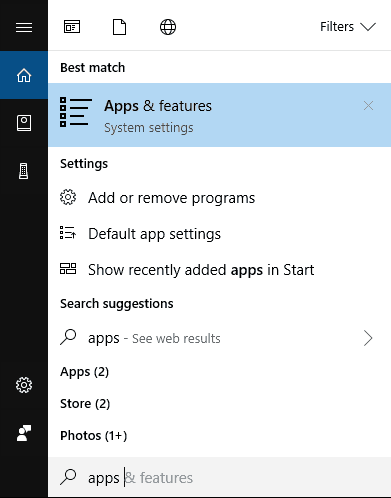
- Verrà visualizzato l'elenco di tutte le app installate.
- Trova la voce YouTube (o qualsiasi altra app che desideri).
- Fare clic su di esso e selezionare Opzioni avanzate.
- Il clic su Ripristina.
- Tieni presente che alcune app non possono essere ripristinate da App e funzionalità. Per queste app è necessario accedere alla cartella di installazione ed eliminare la directory %APPDATA%.
8. Reinstallare l'app che causa questo problema
Se scegliendo di ripristinare l'app non riesci a risolvere l'errore di rete 401, puoi anche provare a disinstallare manualmente l'app e reinstallarla in seguito. Per disinstallare una determinata app, puoi utilizzare i passaggi spiegati nella sezione precedente dall'alto: invece di scegliere Opzioni avanzate, devi semplicemente fare clic sul pulsante Disinstalla. Naturalmente, puoi rimuovere facilmente alcuni programmi tramite il Pannello di controllo:
- Fare clic sull'icona di ricerca di Windows, immettere Pannello di controllo e fare clic sul risultato con lo stesso nome.
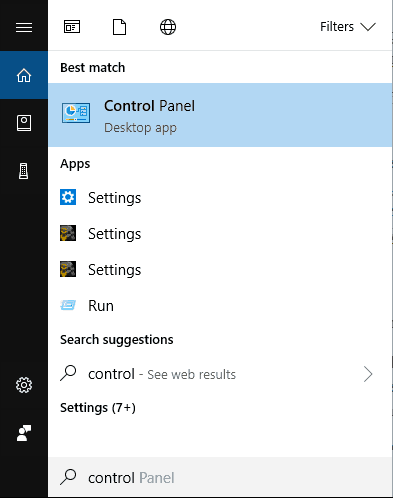
- Nel Pannello di controllo passare a Categoria scheda.
- Sotto Programmi clicca sul Disinstallare un programma collegamento.
- Ora trova l'app che desideri rimuovere e fallo.
- Alla fine, riavvia il computer e reinstalla l'app.
Quindi, è così che puoi correggere l'errore Wi-Fi 401 su Windows 10. Ricorda che questa app è in realtà un codice di stato HTTP che descrive a accesso a Internet bloccato. Quindi, l'avviso "richiesta autorizzato" può essere facilmente risolto se riesci a inserire le credenziali giuste.
Se hai ancora domande, contatta il nostro team utilizzando il campo dei commenti disponibile di seguito.
STORIE CORRELATE DA VERIFICARE:
- Il Wi-Fi non richiede la password: 6 soluzioni rapide per risolvere questo problema
- FIX: il laptop HP non si connette al Wi-Fi in Windows 10
- Correzione: Windows 10 non riesce a trovare la rete Wi-Fi
- Correzione: Virgin Media Wi-Fi non funziona

![Windows 10 Creators Update danneggia il driver Wi-Fi [FIX]](/f/966532166da9477a495a91ac04c67a9a.jpg?width=300&height=460)
